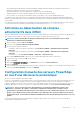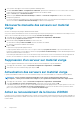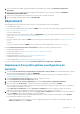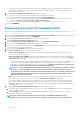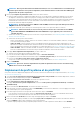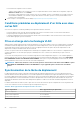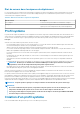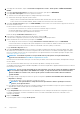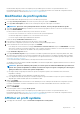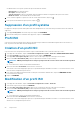Users Guide
1. Sur le système cible, appuyez sur la touche F2 pendant le démarrage initial.
2. Accédez à Paramètres iDRAC > Configuration de l’utilisateur, puis désactivez l’utilisateur root. Pour ce faire, assurez-vous qu'il
n'existe aucun autre utilisateur doté de droits d'administrateur actifs sur l'adresse iDRAC.
3. Cliquez sur Retour, puis sur Activation à distance.
4. Définissez l'option Activer la détection automatique sur Activé et le Serveur de configuration sur l'adresse IP de l'OMIVV.
5. Enregistrer les paramètres.
Le serveur est détecté automatiquement lors du prochain démarrage du serveur. Une fois la détection automatique réussie, l’utilisateur
est activé et l’indicateur Activer la détection automatique est désactivé automatiquement.
Découverte manuelle des serveurs sur matériel
vierge
Assurez-vous de disposer de privilèges administrateur dans iDRAC.
Vous pouvez ajouter manuellement un serveur sur matériel vierge qui n’est pas ajouté par le processus de détection automatique. Une fois
ajouté, le serveur s’affiche dans la liste des serveurs sur la page Serveurs sur matériel vierge.
1. Sur la page d’accueil d’OMIVV, cliquez sur Conformité et déploiement > Déploiement > DÉCOUVRIR.
La boîte de dialogue Ajouter un serveur s'affiche.
2. Dans la boîte de dialogue Ajouter un serveur, procédez comme suit :
a) Dans la boîte de dialogue Adresse IP iDRAC, saisissez une adresse IPv4 iDRAC.
b) Saisissez les informations d’identification d’iDRAC.
3. Cliquez sur OK.
L’ajout du serveur peut prendre quelques minutes.
Lorsque l’opération de découverte est en cours, vous pouvez fermer la page Ajouter un serveur. Le processus de détection va se
poursuivre en arrière-plan. Le serveur détecté s’affiche sur la page Serveurs sur matériel vierge. La valeur du délai d’expiration de la
détection manuelle est définie sur 15 minutes.
Pour afficher plus d’informations sur le serveur sur matériel vierge, sélectionnez un serveur. Les informations telles que l’expiration de
la licence, la version du BIOS et le mode de verrouillage du système s’affichent dans le volet inférieur horizontal de la page.
Suppression d’un serveur sur matériel vierge
Vous pouvez supprimer manuellement un serveur qui a été découvert automatiquement ou ajouté manuellement.
1. Sur la page d’accueil d’OMIVV, cliquez sur Conformité et déploiement > Déploiement > SUPPRIMER.
2. Sélectionnez un serveur sur matériel vierge, puis cliquez sur OK.
Actualisation des serveurs sur matériel vierge
L’opération d’actualisation redécouvre les serveurs sur matériel vierge en se connectant à iDRAC et en collectant l’inventaire de base.
REMARQUE :
Si vous exécutez l’opération d’actualisation sur les serveurs sur matériel vierge dont l’état est
« Configuré », celui-ci passera à l’état « Non configuré », car l’opération d’actualisation redécouvre chaque serveur.
1. Sur la page d’accueil d’OMIVV, cliquez sur Conformité et déploiement > Déploiement > ACTUALISER.
2. Sur la page Actualiser les serveurs sur matériel vierge, sélectionnez un serveur, puis cliquez sur OK.
L’actualisation des données des serveurs sans système d'exploitation peut prendre quelques minutes. Lorsque l’opération est en cours,
vous pouvez fermer la page Actualiser les serveurs sur matériel vierge, car le processus de redécouverte se poursuit en arrière-
plan. Le serveur redécouvert s’affiche sur la page Serveurs sur matériel vierge.
Achat ou renouvèlement de la licence d’iDRAC
L’état des serveurs sur matériel vierge indique qu’ils ne sont pas conformes lorsqu’ils ne disposent pas d’une licence iDRAC compatible. Un
tableau présente l'état de la licence iDRAC. Sélectionnez un serveur sur matériel vierge non conforme pour afficher plus d’informations sur
la licence iDRAC.
52
Déploiement